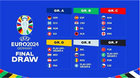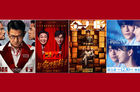手机能够和盒子互动推送多媒体内容已经不是什么新鲜事了,不过作为想要成为家庭媒体中心的天敏盒子来说,仅仅这样是远远不够的,连PC机也能推送内容到客厅大屏幕才是完美。
下面就来介绍给大家详细地设置方法。
下面从一个小程序开始,先点击下载安装
|
|
DLNA windows客户端 |
因为涉及到网络,所以请批准防火墙通过
超级简单的一键传屏就好!就是这么简单!
简单的使用方式介绍
可以在本机和网络邻居里右键点击媒体文件进行推送
不过为了影音同步,需要安装一个虚拟的声卡,放心不会干扰你的正常操作
天敏盒子的操作界面,因为才用了很热门的阿里云OS,所以内置了很多丰富的功能,这个教程也是基于这个打造的,别的机顶盒不保证!
在本机设置里,可以看到设备的名称,也可以改成自己喜欢的名字
这时候在PC端操作就能看到推送目标
点击鼠标右键发送!非常顺利的激活了推送,跑到客厅立刻看到了大屏幕上出现了内容。
正面拍摄,支持1080高清视频传送
哇!画面真是绚丽!
这时候在PC端可以看到一个播放控制器,对于播放和音量都用它来操作
不仅仅如此,除了将本地的多媒体内容传输之外,还可以将网页视频直接推过去!,真实太神奇了,要做的也是非常简单,将打开的网页视频地址复制
输入到~推送任务栏
就可以啦!
想象一下,你可以在老婆非要来和你争电脑看韩剧的时候一键推送到客厅大屏幕,让她乖乖离开,或者是在亲朋聚会的时候,将电脑端的精彩照片推送到客厅大屏幕去展示,而无需挤在电脑显示器面前,只要你拥有天敏盒子,这些统统一毛钱不用花,还不立刻就去试试!